
Kako najti različico sistema Windows, če se sistem ne zažene
Prijatelji, če morate najti različico sistema Windows, vendar ne morete sam vstopiti v sistem, morate računalnik zagnati z zgoščenke v živo. Lahko uporabite moj program AOMEI PE Builder Live CD, ki ga je osebno ustvaril Dmitrij Malyshev, z izbiro programov, ali pa uporabite močnejši zasilni CD v živo iz Sergeja Streleta. Ampak, pogovorimo se o vsem podrobneje..
Živa zgoščenka Dmitrija Malysheva
Prenesite živo CD v mojo oblačno shrambo in nato iz njega ustvarite zagonski bliskovni pogon, s katerega lahko zaženete preprost računalnik z običajnim BIOS-om, pa tudi najnovejši prenosnik z UEFI vmesnikom. Prijatelji, če ne veste, kako ustvariti tako zagonski USB bliskovni pogon, tukaj je zelo podrobno navodilo. Zdaj se zaženemo s pogona USB s prenosnikom Windows, katerega različico moramo namestiti. V zagonskem meniju prenosnika izberite bliskovni pogon in zaženite iz njega.
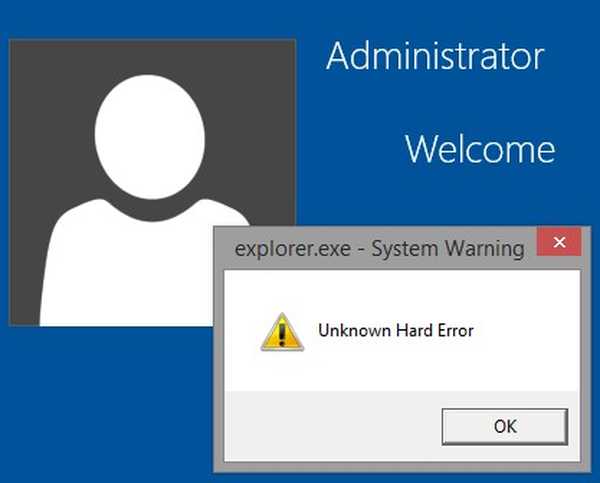
Prikaže se namizje CD v živo.
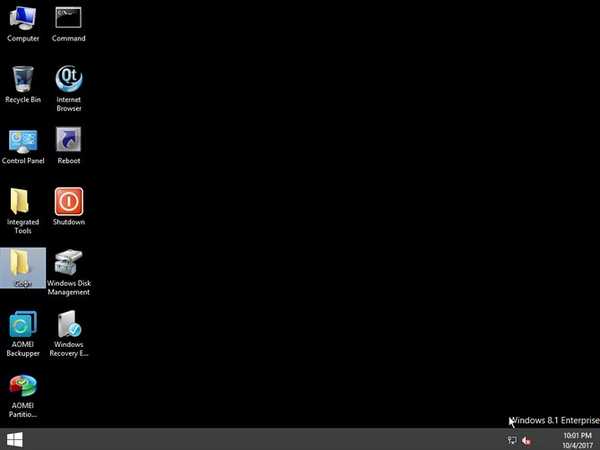
Pojdite v mapo »Programska oprema«.
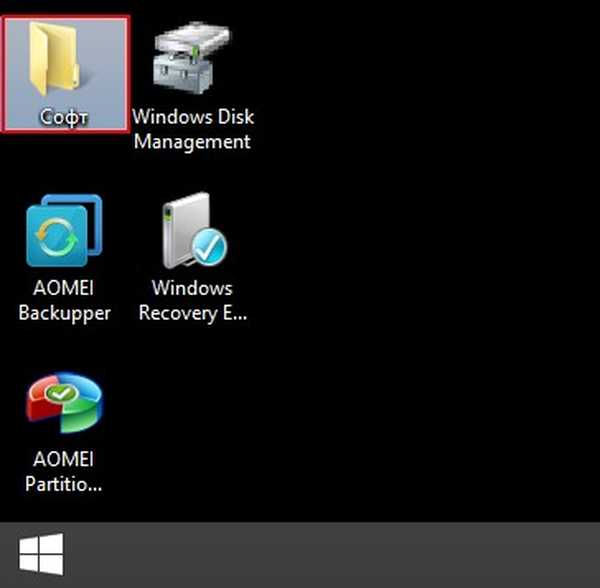
Pojdite v mapo WinNTSetup3.
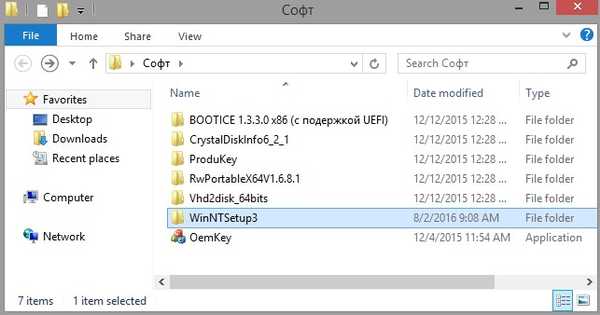
Zaženite izvedljivo datoteko WinNTSetup_x64.
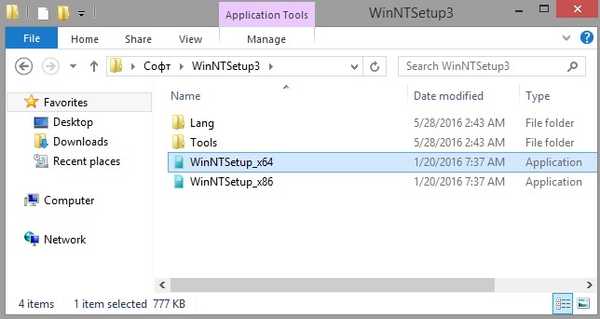
Odpre se glavno okno programa WinNTSetup3.
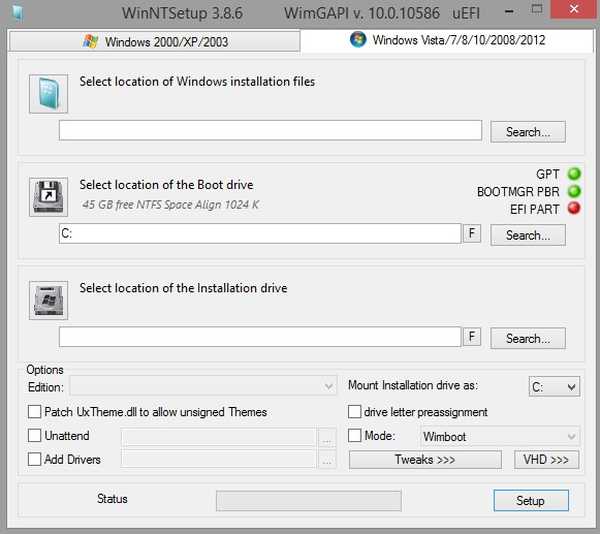
Z desno miškino tipko kliknite zgornji del okna programa.
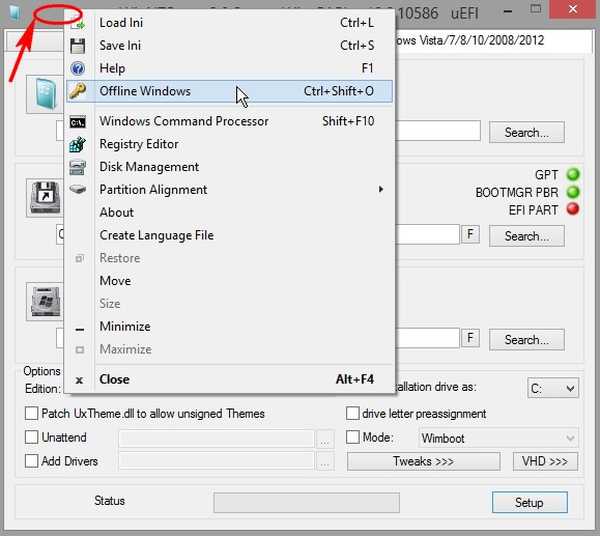
In odpre se naslednje okno, v katerem vidimo različico Windows 10 Home Single Language, nameščeno na našem prenosnem računalniku (Windows 10 Home za en jezik), vidimo tudi licenčni ključ sistema. Na tako preprost način smo s programom WinNTSetup3 ugotovili različico sistema Windows. A to še ni vse.
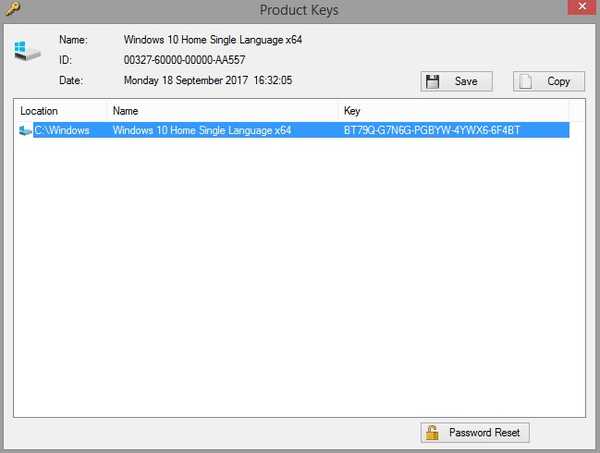
Prepričan sem, da vam bo všeč drug način. Vrnemo se v mapo "Soft". Pojdite v mapo ProduKey.
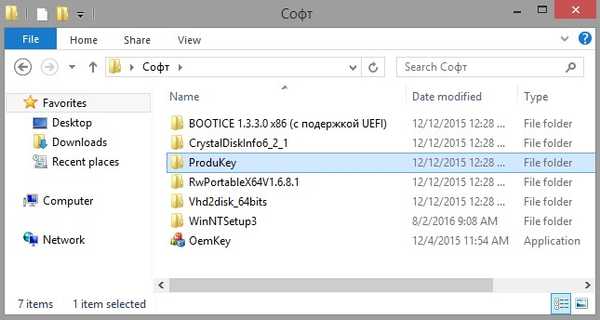
Zaženite program ProduKey.
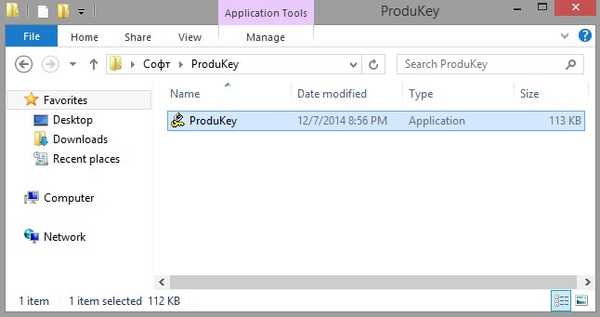
Kot lahko vidite, je ProduKey različico napačno imenoval, vendar ni pomembno, samo pravilno morate konfigurirati program.
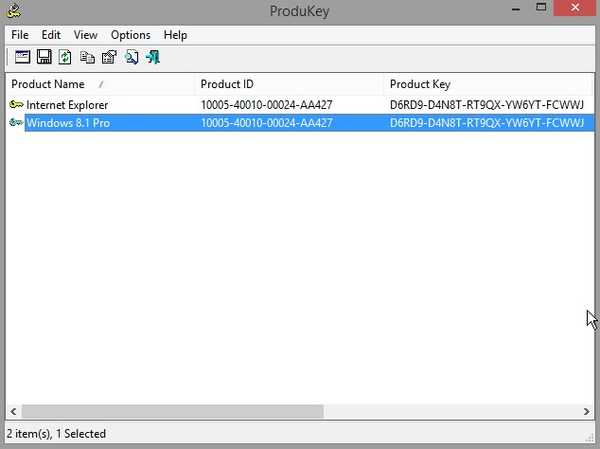
Kliknite Datoteka -> Izberite vir.
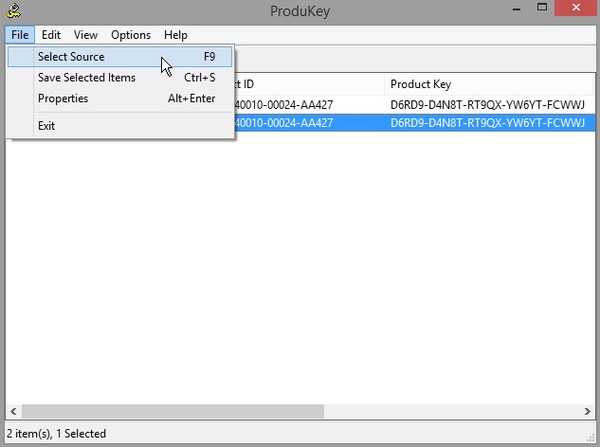
Potrdite polje "Naloži ključe izdelka iz zunanjega direktorija Windows" in kliknite "Brskaj".
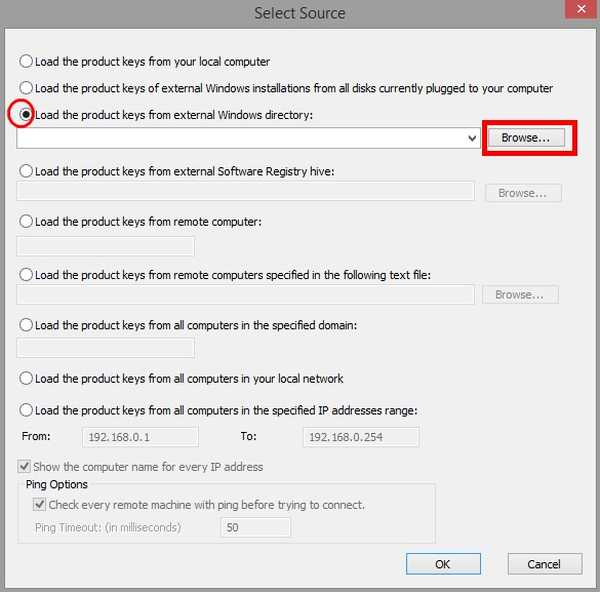
V raziskovalcu, ki se odpre, morate določiti mapo Windows z nameščenim operacijskim sistemom. Odprite disk (C :) v oknu raziskovalca in z levo miško izberite mapo Windows in kliknite V redu.
Pomembno je vedeti, da vsi LiveCD-ji zamenjujejo črke pogonov in se skoraj vedno razlikujejo od tistih, ki jih vidimo v delujočem operacijskem sistemu. Z enostavnimi besedami, pogon z nameščenim sistemom morda ni (C :), ampak (D :) ali (E :) itd., Vendar se je v našem primeru vse izkazalo za pravilno in Windows 10 je bil na pogonu (C :), saj tu vidimo mape nameščenega OS: programske datoteke, C: \ programske datoteke (x86) in Windows.
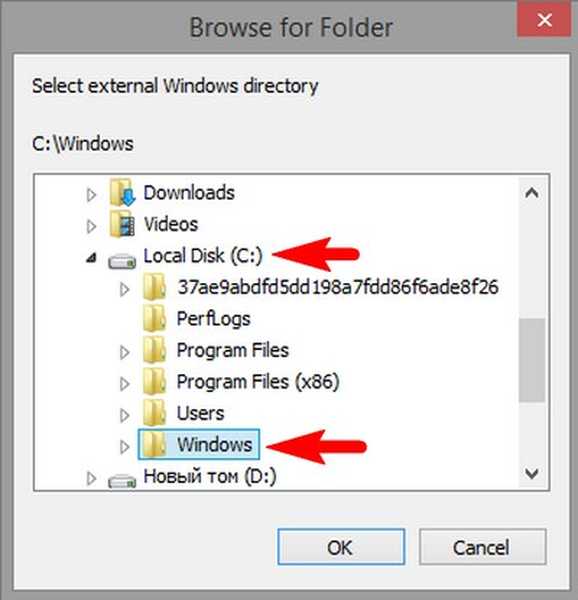
V redu.
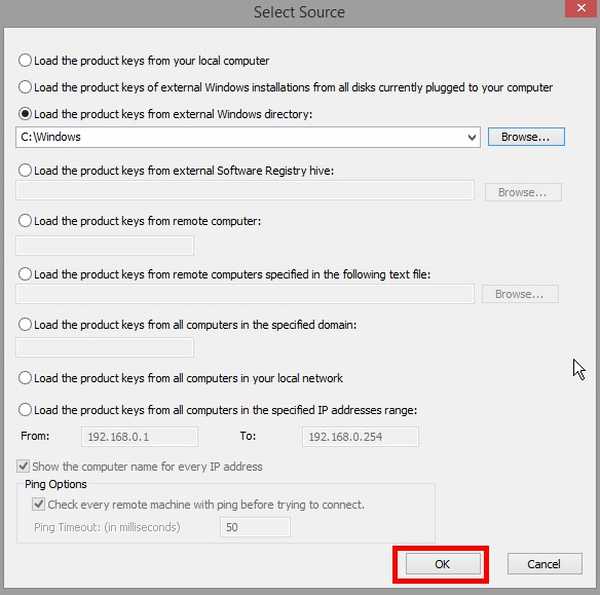
Zdaj nam je program pravilno pokazal različico nameščenega sistema Windows.
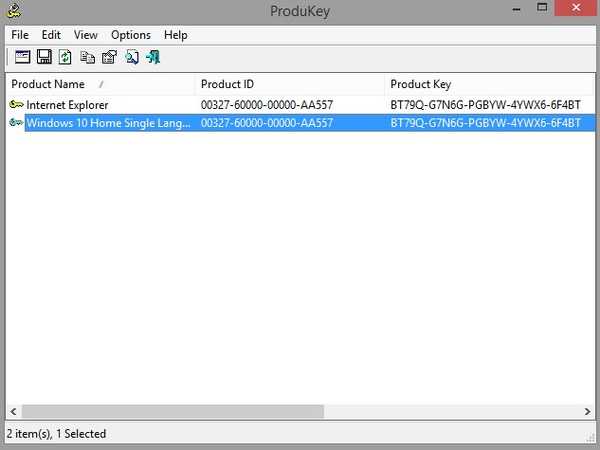
LiveDisk Sergeja Streleca
Prijatelji, lahko močno strežnik LiveDisk Sergeja Streleca zažgete na DVD ali USB bliskovni pogon in se zaženete z njega. LiveDisk Sergeja Streleca vključuje obnovitvene ključe.
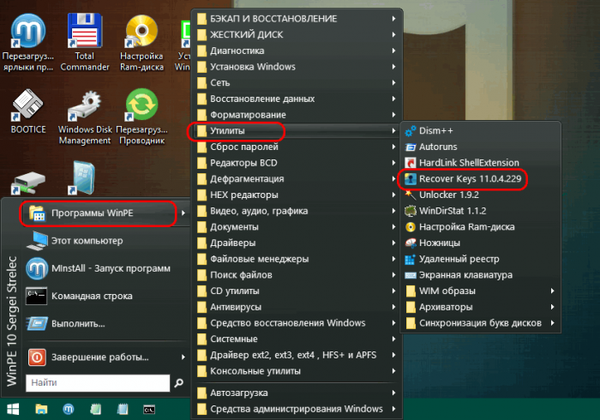
Računalnik pregleda računalniške licenčne ključe in programe, ki so nameščeni znotraj njega..
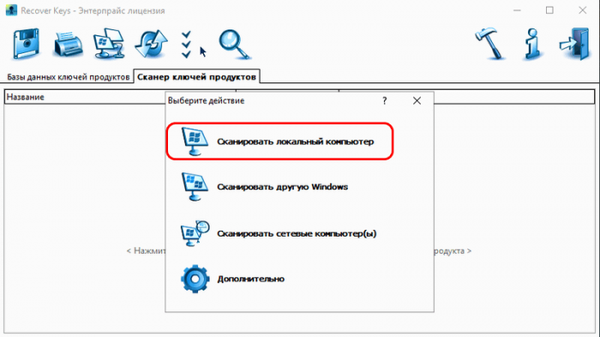
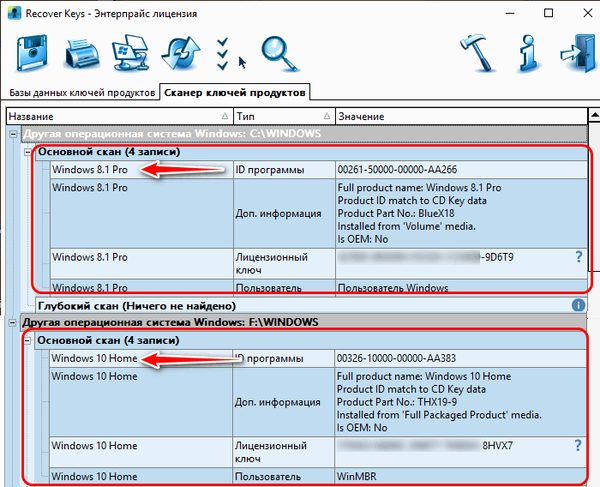
***
Prijatelji, prepričan sem, da še vedno veste, kako določiti različico OS v tako kritičnih situacijah. Če ni težko, nam v komentarjih sporočite o njih in članek bomo dopolnili. In da, tukaj je še en način, kako ugotoviti različico strmoglavljenega sistema, opisano v ločenem članku na spletnem mestu - Kako najti različico sistema, ki ga ni mogoče zagnati, z obnovitvenim diskom Microsoft Diagnostic and Recovery Toolset 10 x64 (MSDaRT) in distribucijo Windows 10.Oznake člankov: LiveDisk LiveDisk Sergeja Streleca WinNTSetup











